Kostenlosen Server bei Oracle einrichten
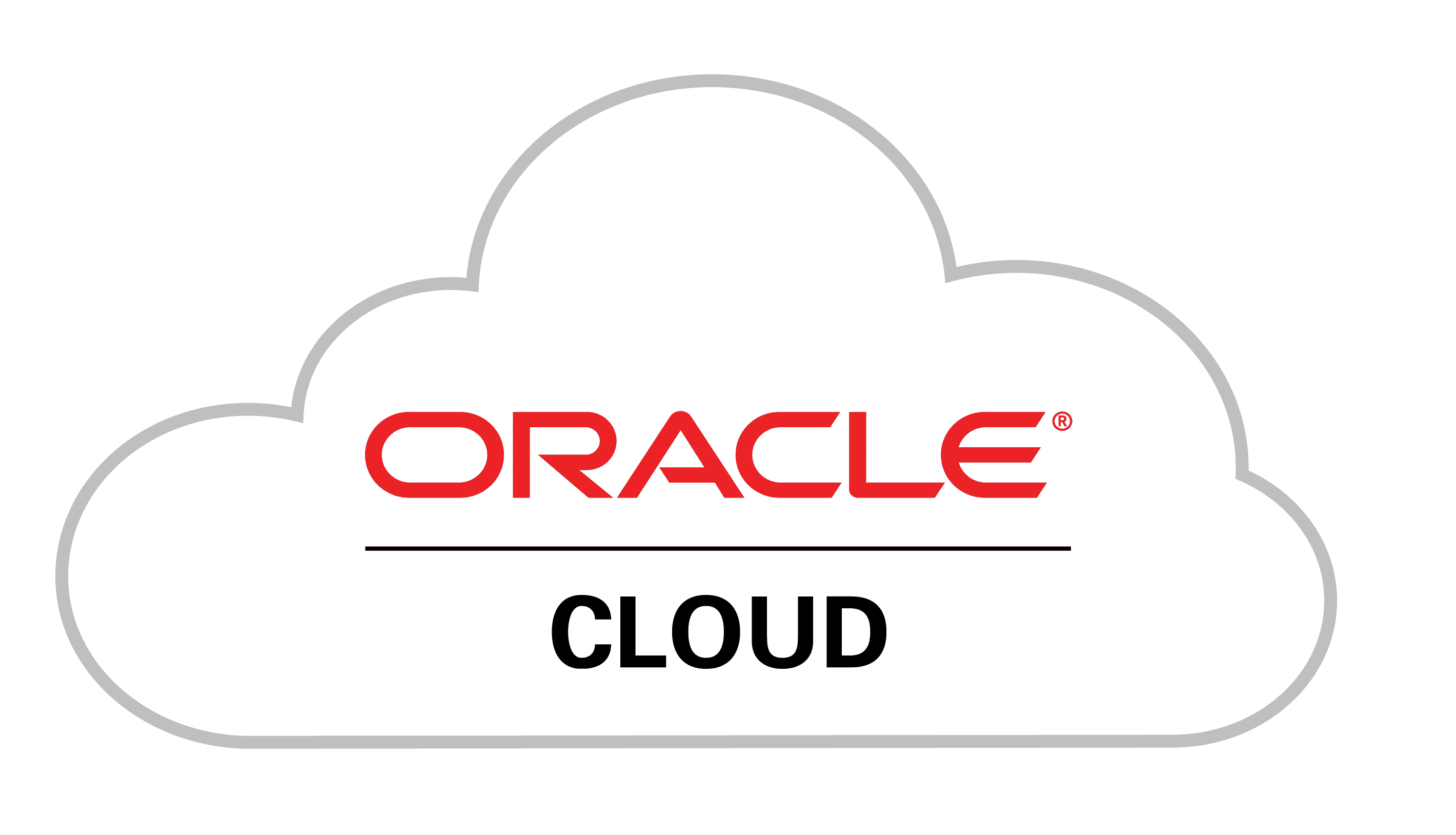
Der bisher beste kostenfreie Cloud-Server, den ich verwendet habe, befand sich auf den Servern von Oracle. Die Hauptherausforderung bestand darin, einen Account zu erstellen, was nur mit Unterstützung des Oracle-Supports gelang. Die Angabe einer Kreditkarte ist notwendig, wenn kostenpflichtige Dienste in Anspruch genommen werden sollen. Allerdings schien gerade dies nicht möglich zu sein.
Nach 30 Tagen verfallen die kostenpflichtigen Dienste und es bleiben nur die "Always Free" Dienste zurück: Die VM Instanz! Aber das war ja unser initialer Wunsch:
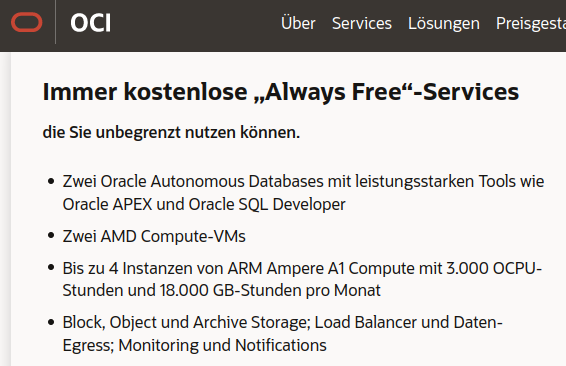
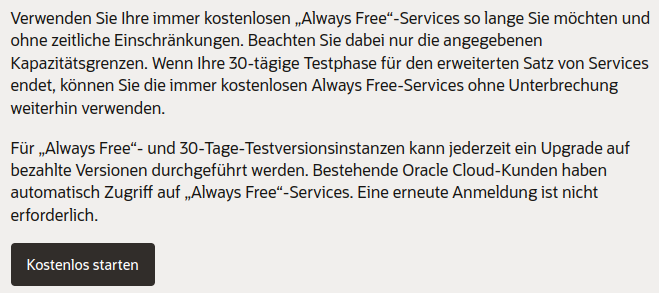
Und hier die Kurzfassung:
Schritt 1: Oracle Cloud-Konto erstellen
Falls noch kein Oracle Cloud-Konto vorhanden ist, kann ein Konto auf der Oracle Cloud-Website (https://www.oracle.com/cloud/) erstellt werden. Dort kann auf "Sign Up for Free Account" geklickt werden.
Schritt 2: Oracle Cloud Free Tier aktivieren
Nachdem das Konto erstellt wurde, kann es bei Oracle Cloud aktiviert werden. Auf "My Account" klicken und dann auf "Cloud Account".
Schritt 3: Kostenlose Oracle Cloud-Tier-Aktivierung
Die kostenlose Oracle Cloud Free Tier-Option kann aktiviert werden, indem auf "Activate Free Tier" geklickt wird. Anschließend den Anweisungen folgen, um das kostenlose Angebot zu aktivieren.
Schritt 4: In der Oracle Cloud Console anmelden
Nach der Aktivierung des kostenlosen Paketes kann man sich in der Oracle Cloud Console (https://cloud.oracle.com/) anmelden.
Schritt 5: Erstellen einer Compute-Instanz (VM)
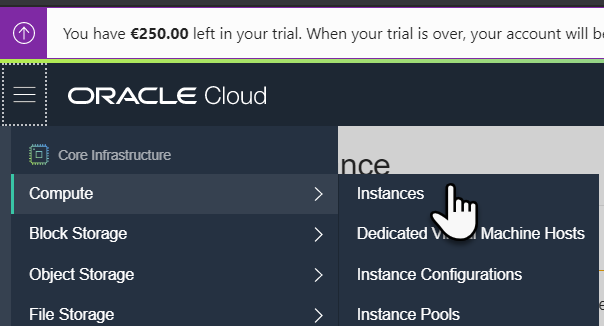
- Im Dashboard kann auf "Create a VM instance" geklickt werden.
- Die Region auswählen, in der die Instanz erstellt werden soll.
- Auf "Create a VM instance" klicken.
- Einen Namen für die Instanz eingeben.
- Eine Verfügbarkeitsdomäne auswählen.
- Die gewünschte VM-Konfiguration (Shape) auswählen.
- Ein Image auswählen, z.B., "Oracle Linux".
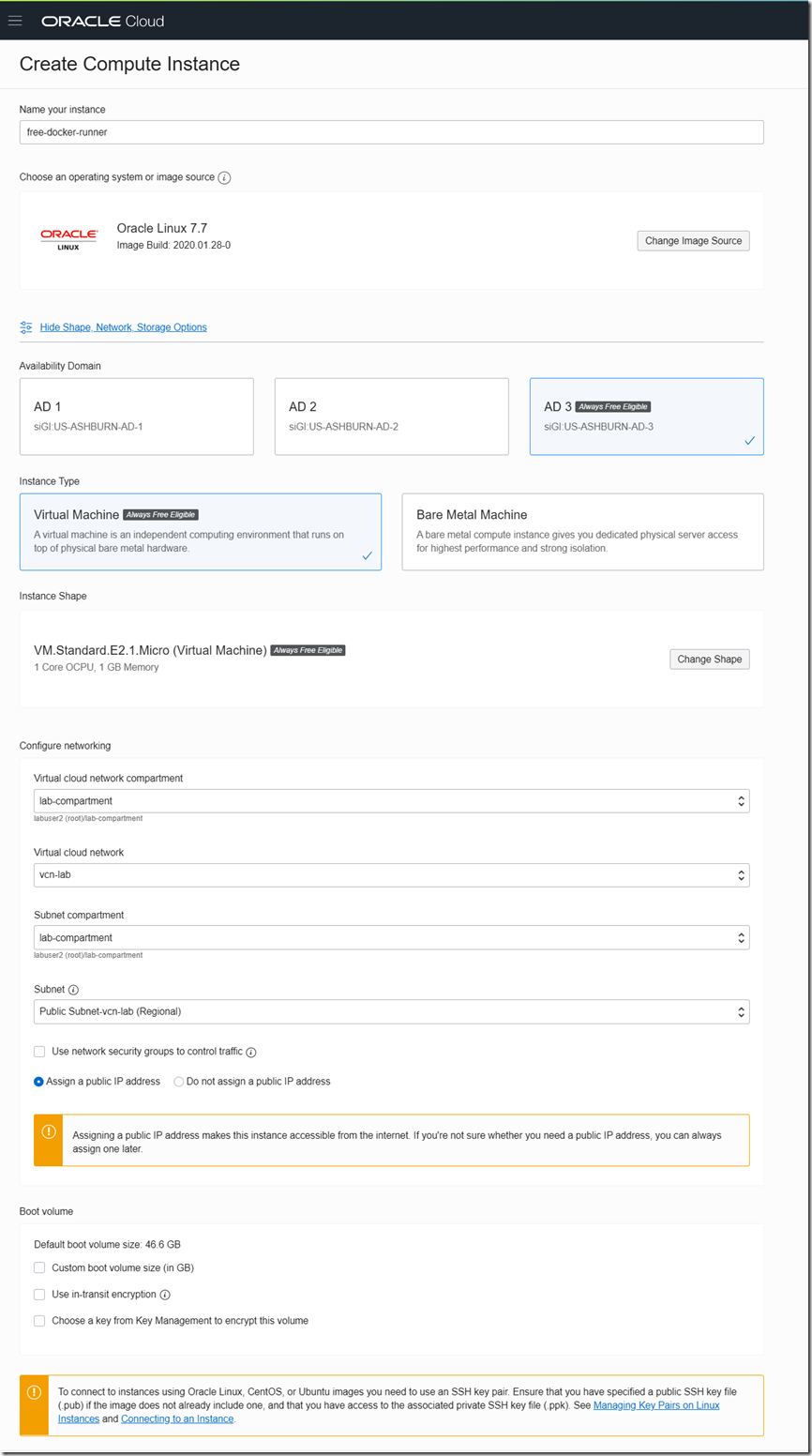
- SSH-Schlüsselinformationen eingeben oder einen neuen SSH-Schlüssel erstellen.
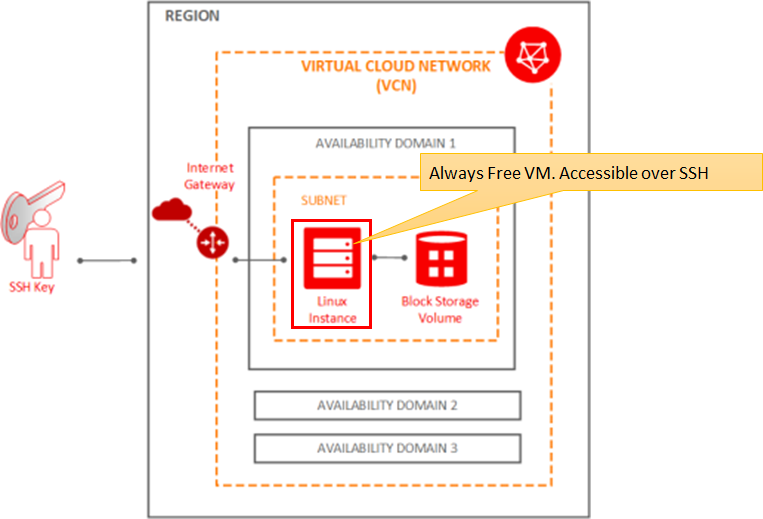
- Auf "Create" klicken und auf die Fertigstellung der Instanzerstellung warten.
Schritt 6: Konfiguration der Netzwerkeinstellungen
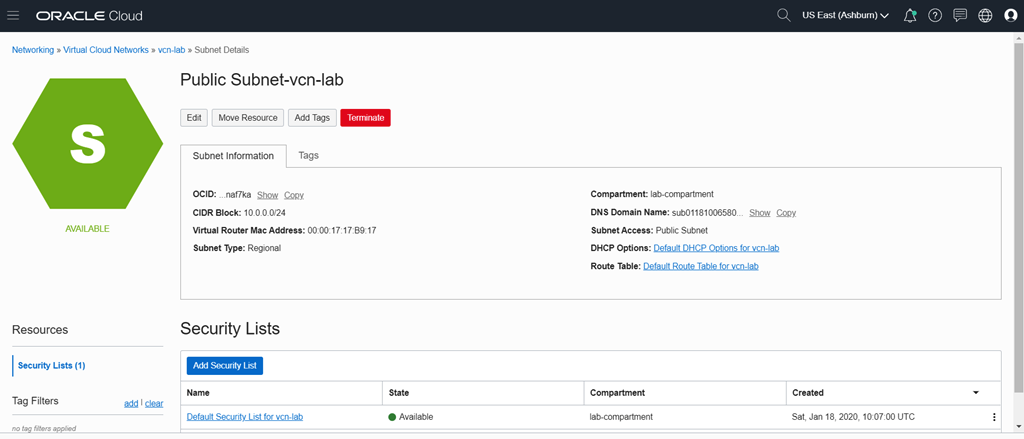
- Im Menü auf "Networking" und dann auf "Virtual Cloud Networks" klicken.
- Ein neues VCN und eine Subnetzkonfiguration erstellen.
- Der VM die erstellte Netzwerkkonfiguration zuweisen.
Schritt 7: Zugriff auf die VM
Um auf die erstellte VM zuzugreifen, kann SSH und der zuvor erstellte SSH-Schlüssel verwendet werden.
Testen wir mal die Netzwerkgeschwindigkeit:
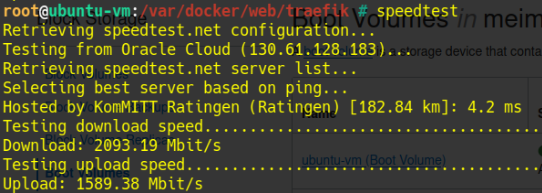
Durchaus beeindruckend. Es sollte darauf geachtet werden, die Ressourcen nach der Nutzung zu überprüfen, um sicherzustellen, dass die Verwendung innerhalb der kostenlosen Kontingente erfolgt. Nach 30 Tagen werden die Ressourcen, die darüber hinaus gehen, wieder entzogen.
Fazit
Wie bereits in meinem Blog über Google Free Tier beschrieben, ist auch Oracle eine gute Wahl. Insgesamt scheint die Schwubdizität bei Oracle besser zu sein. Jedoch die Hürde einen Cloud-Account einzurichten, scheinen fast unüberwindbar - leider.